1、了解linux目录结构,以及linux重要的目录的说明?

001.bin:bianries存放二进制文件可执行文件
002.sbin:super user bianries存放二进制文件可执行文件,只能是root用户访问
003.etc:存放系统配置文件
004.usr:unix shard resurces存放系统的共享资源
005.home:存放用户的目录
006.root:超级用户的目录
007.dev:存放设备文件
008.lib:library存放系统程序运行时需要执行的内核模块,类似于window中的system32文件夹。
009.mnt:外挂设备
010.tmp:重要的文件不能放在这个文件夹中,每次重启后都会清空,存放临时文件。
011.var:存放系统运行期间用户的一些数据,建议这个目录的磁盘空间留大点。大数据的日志文件都是存放在var目录下。
2、掌握文件/目录常用命令
01.文件和目录的命名规范:
001.文件或者目录名大小不超过255字节
002.严格区分大小写,window中是不区分大小写的
mkdir test 创建test文件夹
mkdir Test 创建Test文件夹
003.名称不能出现特殊字符[] % ^ &空格

02.常用的指令:
001.ls: 显示当前目录下的内容
0001.ls

0002.ls -l

0003.ls -la:以列表的形式显示所有文件,包含隐藏文件

文件或者目录前面有.的都是隐藏文件
0004.ls -lh:以列表的形式显示所有文件,包含大小

(1)d:目录 -:文件 l:链接(01.软链接/02.硬链接)
(2)代表目录下文件夹的数量,本身就是一个文件
(3)root:当前文件的拥有者
(4)root:拥有者所属的组
(5)文件或者目录的大小,单位是字节
(6)文件创建或者最后修改的时间
(7)文件或者目录的名称
002.pwd:查询当前目录
003.clear:清屏/ctrl+l
004.cd:切换目录
(1)cd/:切换到根目录
(2)cd~:切换到用户信息存放的所在目录
(3)cd 文件路径
注意:1.windows文件的路径:D:授课资料U3 反斜
2.linux下面的路径:cd/etc/ 正斜
3.文件和目录常用的操作命令:
01.mkdir创建文件夹
001.mkdir:创建一层目录,例,创建一个testB文件夹

002.如果需要同时创建多层目录,需要使用 -p(parents)

02.touch:创建文件
001.touch:创建文件

002.使用touch创建一个my.sql文件

03.cp:复制文件/目录
001.cp(copy):复制文件

002.cp原始文件 新文件,新文件的时间改变

003.cp -p原始文件 新文件:这个时候的时间就是原始文件的时间,现在需要把多个文件copy到一个指定的文件夹中去?

004.复制文件夹
cp -r 原文件夹 新文件夹
04.mv:重命名/移动
001.move 移动:就是window下面的剪切
002.mv需要剪切的文件,目标文件
003.重命名:mv 老文件名称 新文件名称
05.rm:删除
001.rm(remove):删除,默认rm只能删除文件!
002.如果想删除文件夹,必须加上 -r命令!
003.如果不需要提示信息,直接使用 rm -rf 文件夹名称,递归的强行删除!
06.cat/more/less/head/tail:查看文件内容
001.cat :cat 文件名
002.more:more 文件名 : 使用enter 一行一行查看 使用ctrl键+C退出
003.less:less 文件名 :使用↓箭头 一行一行查看使用q退出
004.head:head -n 行数 文件名 :显示文件中的前几行内容
005.tail:tail -n 行数 文件名 :显示文件中的后几行内容
07.ln:链接(快捷方式)
001.硬连接:自身就是一个cp,是和原始的文件一模一样。如果原始文件被删除了,那么这个也可以正常运行。
002.软链接:自身就是原始文件的一个引用,如果原始文件损坏,那么这个引用就失效了。

08.man/help:查看帮助文档
001.man 命令
002.命令 --help
4.常用命令的总结和案例
01.案例:
一个家庭:
家里有四口人:父亲、母亲、儿子、女儿
家里新买了一个房子:有厨房,卫生间,沙发,房间A(父母的),房间B(儿子的),房间C(女儿的)
儿子房间里有:床,书
女儿房间里有:床,书,玩具
一段时间之后,儿子需要和女儿房间一模一样的玩具
儿子需要把沙发搬到自己的房间里去
又过了一段时间,女儿的玩具玩腻了,扔了
02.案例操作命令:
001.创建家庭family

002.创建家里的人员

003.创建一个信房子

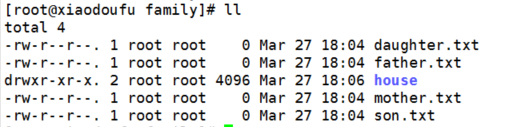
004.创建各种房间以及家具
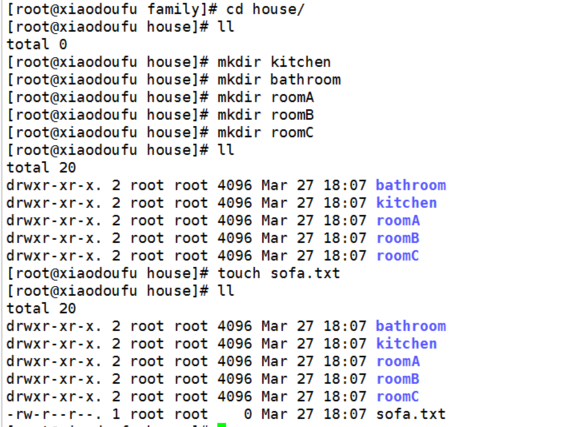
005.创建儿子房间的物品

echo “小黑黑”>book.txt 会把 小黑黑 写入book.txt 会覆盖之前的内容
echo “小黑黑” >>book.txt 会拼接,不会覆盖
006.创建女儿房间的物品

007.把女儿房间的玩具复制一份给儿子

008.把沙发搬到儿子的房间

009.女儿扔玩具

5.常用的其他操作命令
01.wc:word count!统计文本的单词数量,行数,字节数
-m:字节数 -w:单词数量 -l:行数
001.find:在文件夹查询指定的文件
find 目录(默认是当前目录) -name '文件名'
002.grep:
0001.在指定的文件中查询指定的内容
grep 文本内容 文件名称
0002.在查询的命令之后可以增加条件, -i:代表忽略大小写

02.free/df/du
001.free:显示当前的内存和交换空间的使用情况
002.df:显示系统的磁盘空间的使用情况
003.du:显示指定的文件或者文件夹的总占用磁盘空间
-h:显示单位
-s:显示当前文件或者文件夹的总占用磁盘空间
-sh:子命令联合使用
03.top/ps/kill
001.top:显示当前系统中耗费资源最多的进程
002.ps:显示瞬间的进程情况
-e:显示所有的进程
-f:显示当前进程所有的信息
003.kill:结束一个进程
kill pid
kill -9 pid:强制删除
04.ifconfig/ping
001.ifconfig:查询当前的网卡网络
002.ping:测试网络的连通性
6.掌握VIM的使用
01.vim概述:是一个类似于vi的文本编辑器,就是一个软件。但是没有界面,只有命令
02.vim的工作模式:

03.插入命令
001. i:在光标前插入
002. I:在光标所在行的最前面插入
003. a:在光标之后插入
004. A:在光标所在行的最后面插入
005. o:在光标的下一行插入
006. O:在光标的上一行插入
04.定位命令
001. :set nu-->设置行号
设置全局的行号:
①设置vim的
vim /etc/vimrc -->打开我们的vimrc文件,在最后一个位置加入 :set nu 之后:wq! 保存退出
②设置vi的
vi /etc/virc --->打开我们的virc文件,在最后一个位置 加入 :set nu 之后:wq! 保存退出
002. :set nonu ---->取消行号
003. gg :到达文本的第一个位置
004. G:到达文本的最后一行的首位置
005. :n:(:4代表跳转到第4行的首位置)
05.删除命令
001. x:删除光标所在的字符
002. nx:删除光标所在处后的N个字符
003. dd:删除光标所在行!ndd(删除N行)
004. dG:删除光标所在位置之后的所有字符,针对于整个文本
005. D:删除光标所在位置之后的所有字符,本行
7.掌握压缩与解压缩
01.tar:打包/拆包
001.常用命令
①. -c:建立压缩文件
②. -x:解开一个压缩文件
③. -z:是否使用gzip压缩
④. -j:是否使用bzip2压缩
⑤. -v:是否显示压缩的文件
⑥. -f:是否使用档名(重命名)
002.使用:
①. tar -子命令 压缩后的名称(.tar.gz)需要压缩的文件

②. 解压包:
tar -xvf 需要解开的文件名 -c 需要存放的位置,如果没写-c 默认是解包到当前的目录

③. 在打包的同时压缩文件使用gzip格式,tar -zcvf 压缩后文件名 需要压缩的文件

④. 在打包的同时压缩文件使用bzip2格式

8.gzip:压缩/解压缩
01.压缩/解压缩之后的文件名称,必须是gz
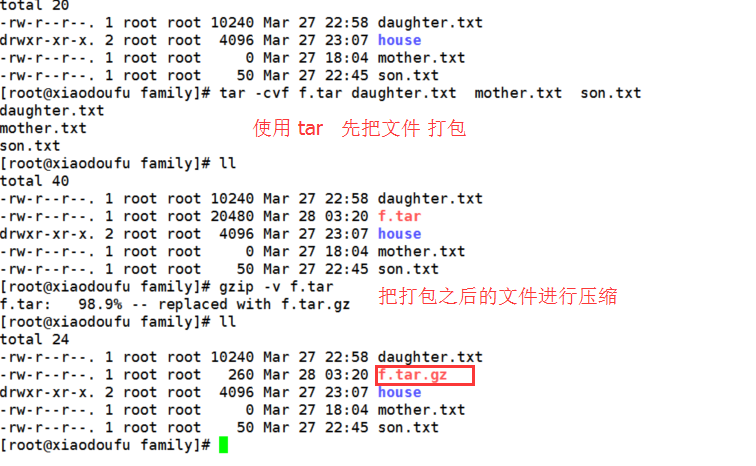
02.解压缩


03.常用命令:
001. -d:解压缩
002. -l:显示压缩文件的大小,压缩比
003. -v:压缩
004. -num:用指定的数字,来调整我们的压缩速度!
速度越快,压缩比越低,生成的文件大。
速度越慢,压缩比越高,生成的文件小。
默认值是6, 取值范围0~9
9.bzip2:压缩/解压缩
01.压缩/解压缩之后的文件名称,必须是bz2
首先是 -z压缩文件 -d 解压缩

02.常用命令:
001. -c:压缩过程中产生的参数
002. -d:解压缩
003. -z:压缩